
电脑文件出现乱码是许多用户在日常使用电脑过程中常遇到的问题,尤其是在中国地区,由于语言环境、编码格式等多种因素影响,乱码问题更为突出。本文将详细介绍电脑文件出现乱码的原因及其解决方法,帮助用户快速恢复文件内容的正常显示,避免数据损失。
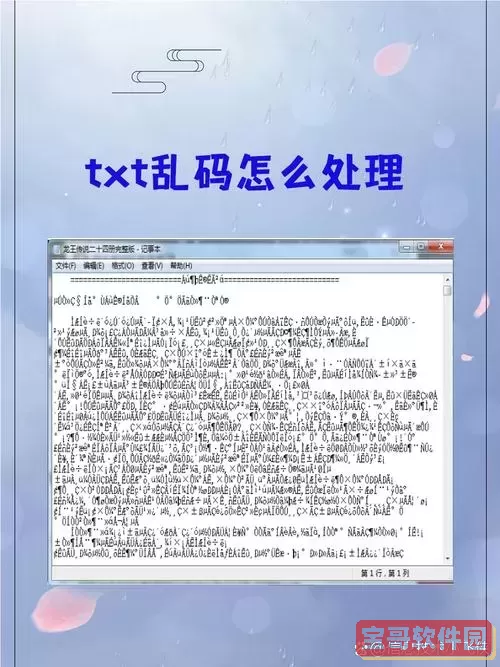
一、电脑文件乱码的常见原因
1. 编码格式不匹配:不同的软件和系统可能采用不同的编码格式(如UTF-8、GBK、GB2312等),当文件的编码格式与打开软件的编码设置不一致时,内容就会显示为乱码。
2. 文件损坏:由于存储介质出错、病毒感染或操作不当,导致文件内容被破坏,无法正确识别,从而显示乱码。
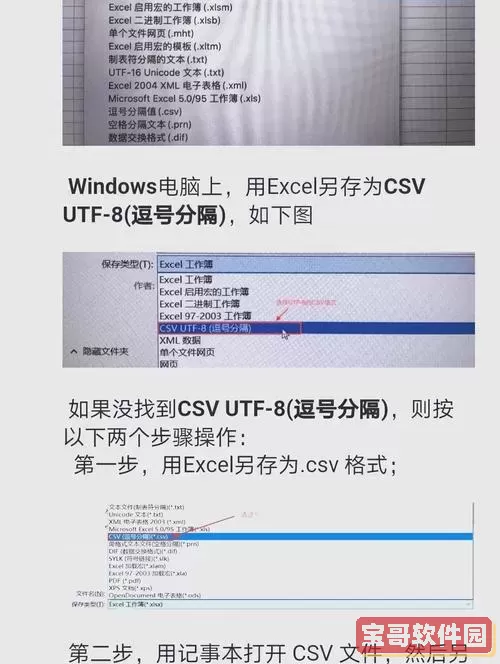
3. 软件兼容性问题:一些旧版本的软件或不支持特定格式的软件打开文件时,可能无法正确解析文件内容,也会出现乱码。
4. 操作系统语言设置不一致:Windows系统的地区语言设置与文件内容编码不匹配时,也会引发乱码问题。
二、电脑文件出现乱码的解决方法
针对不同原因,用户可以采取以下策略解决乱码问题。
1. 修改文件编码格式
Windows系统下,可以尝试使用“记事本”或专业的文本编辑器打开文件,并调整编码格式:
(1)右键点击乱码文件,选择“打开方式” -> “记事本”。
(2)打开后,点击菜单栏“文件” -> “另存为”,在弹出的窗口中,选择不同的“编码”格式(如UTF-8、ANSI、Unicode等),尝试保存并重新打开文件。
(3)也可以使用专门的文本编辑软件,例如Notepad++,通过“编码”菜单选择不同的编码格式进行转换。
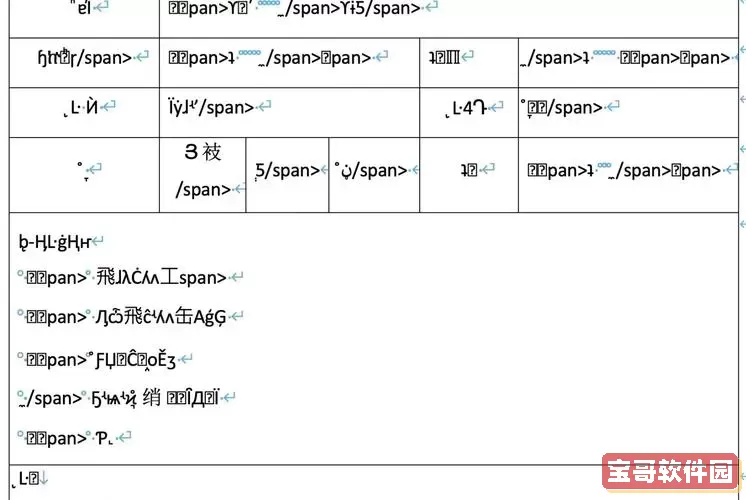
2. 使用兼容软件或更新软件
确保使用的软件版本支持文件格式。例如,某些旧版的Microsoft Office可能无法正确打开新版本生成的文档,建议升级到最新版本,或使用兼容性更好的软件打开。
3. 检查系统语言与区域设置
如果文件是在特定语言环境下创建,建议调整电脑的语言设置:
(1)进入“控制面板” -> “时钟和区域” -> “区域”。
(2)在“管理”标签页中,点击“更改系统区域设置”,选择与文件原始编码对应的区域(如“中文(简体,中国)”)。
(3)重启电脑后重新打开文件,通常乱码问题可得到改善。
4. 恢复文件
如果是文件损坏导致乱码,可以尝试以下方法:
(1)借助专业的数据恢复软件,如Recuva、EaseUS Data Recovery Wizard等,尝试恢复文件的正确版本。
(2)如果有备份文件,直接从备份中还原。
(3)联系文件的发送方或源文件所在设备,重新获取文件副本。
5. 预防乱码的小技巧
(1)尽量选用统一且国际通用的编码格式,例如UTF-8,避免在多个不同编码环境之间切换。
(2)谨慎打开来源不明的文件,避免病毒导致的文件损坏。
(3)定期备份重要文件,防止因操作不当或设备故障导致数据丢失。
(4)保持操作系统和软件的更新,确保最佳兼容性。
三、总结
电脑文件出现乱码虽然常见,但只要掌握了基本的编码知识及操作技巧,大多数乱码问题都可以自行解决。用户应根据文件特性和电脑环境,采取相应的解决方法,例如调整编码格式、更新软件、修改系统语言设置等。同时,做好备份和防护措施,最大程度避免乱码问题带来的困扰。希望本文能帮助中国地区的用户有效应对电脑文件乱码问题,提升日常办公和生活效率。